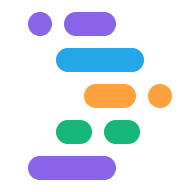Project IDX, yapay zeka destekli bir sohbet robotuyla geliştirme iş akışlarınızı kolaylaştırır. IDX'de Gemini'nin sunduğu sohbet yardımlarından herhangi birini kullanmadan önce Gemini'yi Workspace'inize eklediğinizden emin olun.
Gemini ile etkileşimli sohbeti kullanmaya başlama
Project IDX'yi açın. Henüz yapmadıysanız Gemini'yi çalışma alanınıza ekleyin.
Çalışma alanının alt kısmındaki Gemini simgesini tıklayın veya Cmd+Üst Karakter+Boşluk (ChromeOS, Windows veya Linux'te Ctrl+Üst Karakter+Boşluk) tuşlarına basın. Etkileşimli Sohbet kenar çubuğu görünür.
Etkileşimli Sohbet etkinleştirildikten ve etkinleştirildikten sonra Gemini'ye soru sorabilir ve kod önerileri alabilirsiniz. Gemini, proje yapılandırma dosyalarınızı ve kodunuzu güncelleyebilir, hatta doğrudan çalışma alanınızda sizin için terminal komutları çalıştırabilir. Gemini sizden şunları isteyebilir:
- Dosyaları değiştirme: Gemini, özellik ekleyebilir, hataları düzeltebilir veya kodu yeniden yapılandırabilir. Gemini bir dosyada değişiklik önerdiğinde iki seçenek görürsünüz:
- Dosyayı Güncelle: Dosyayı doğrudan Gemini'nin önerdiği değişikliklerle güncelleyin.
- Değişiklikleri İnceleme: Önerilen değişiklikleri uygulamadan önce incelemek için başka bir pencerede açın.
Terminal komutlarını çalıştırma: Gemini, bağımlılık yükleme veya geliştirme sunucusu başlatma gibi komutları çalıştırabilir. Bu komutları kendisi önerebilir veya Gemini'den bunları çalıştırmasını isteyebilirsiniz. Gemini bir komut önerdikten sonra Terminal Komutu'nu Çalıştır düğmesi görünür. Komutu IDX'deki bir terminalde yürütmek için tıklayın. Gemini, komutu çalıştırır ve sonuçları sohbet penceresinde sizin için yorumlar. Ayrıca, sonraki adımları belirlemenize yardımcı olur.
Etkileşimli sohbet ile karmaşık görevleri tamamlama
Gemini ile etkileşimli sohbet özelliği, Workspace farkındalığı, dosyaları değiştirme ve terminal komutları çalıştırma özellikleri sayesinde Gemini, aşağıdaki gibi karmaşık geliştirme görevlerini tamamlamanıza yardımcı olabilir:
- Kodu belgeleme: IDX'deki Gemini, "Belgelerimi yaz" dediğinizde kodunuz için uygun biçimde otomatik olarak doküman oluşturabilir. Değişiklikleri inceledikten (ve gerekirse Gemini'nin yanıtlarını ek istemlerle hassaslaştırdıktan) sonra dokümanları tek tıklamayla kodunuza ekleyebilirsiniz.
- Test durumları yazma: IDX'deki Gemini, birim testlerini otomatik olarak güncelleyebilir ve oluşturabilir. Gemini'den "testlerimi yazmasını" isterseniz Gemini mevcut bir birim testi dosyasını bulur ve dosyaya eksik testleri ekleyebilir. Mevcut birim testi dosyaları bulamazsa birim testini sizin için oluşturur. Testleri inceledikten ve gerekirse ek istemler kullanarak Gemini'nin yanıtlarını hassaslaştırdıktan sonra test dosyasını tek tıklamayla kodunuza ekleyebilir veya güncelleyebilir ve ardından IDX'deki Gemini'den testi çalıştırmasını isteyebilirsiniz.
- Bağımlılıkları yönetme: Gemini'den kodunuzdaki eksik bağımlılıkları tespit etmesini ve doğrudan sohbet arayüzünden çözmesini isteyebilirsiniz.
- Kod yeniden düzenleme: Gemini'den sizin adınıza kod yeniden düzenlemesini (ör. bir işlevi ayıklamak veya birden fazla dosyada bir değişkeni yeniden adlandırmak) isteyebilirsiniz. Gemini, önerilen değişikliklerin bir listesini oluşturur. Değişiklikleri inceleyip uyguladıktan sonra, Gemini'den yeniden düzenlemeyi doğrulamak ve testlerin geçmeye devam etmesini sağlamak için birim testlerini güncellemesini ve çalıştırmasını isteyebilirsiniz.
- Docker iş akışları oluşturma ve çalıştırma: Workspace'inizde Docker'ı etkinleştirdiyseniz Gemini'den Dockerfile oluşturmasını isteyerek (ör. "Uygulamam için Dockerfile oluştur") uygulamanızı hızlıca kapsayıcıya alabilirsiniz. Gemini, Dockerfile'i oluşturduktan sonra kapsayıcıyı sizin için derleyip çalıştırabilir.
- Birim ve entegrasyon testlerini çalıştırma: Gemini'den belirli test paketlerini çalıştırmasını isteyerek (ör. "Birim testlerimi çalıştır" veya "Entegrasyon testlerini çalıştır") test yürütme işlemini başlatabilirsiniz. Gemini ile etkileşimli sohbet, projeniz için uygun komutu (ör.
npm testveya belirli bir test çalıştırıcı komutu) yürütür ve test sonuçlarını sohbet arayüzünde gösterir.
Gemini Chat'te eğik çizgiyle başlayan komutları kullanma
Eğik çizgi komutları (öncesinde eğik çizgi bulunan / kısayollar) kullanarak Gemini sohbetinin sağladığı çıkışa yön verebilirsiniz. Gemini sohbet isteminizi / ile başlatın ve kullanılabilir eğik çizgi komutları listesinden istediğiniz işlemi seçin.
Örneğin, /generate, kod snippet'leri oluşturmak için istem kısayolu görevi görür. /generate ifadesini ve ardından istediğiniz işlemin kısa bir açıklamasını girin.
/generate css for a black background, aşağıdaki kod snippet'ini döndürür:
body {
background-color: black;
}
/* This CSS code sets the background color of the <body> element to black. This will make the background of the entire web page black. */
Eğik çizgiyle başlayan komutların tam listesi için etkileşimli sohbete / yazın.
Sohbet ileti dizilerinizi yönetme
Farklı mesaj dizileri başlatarak Gemini sohbetlerinizde farklı konuları birbirinden ayırabilirsiniz. Ardından, konuya göre daha önceki ileti dizilerine geri dönebilirsiniz.
Yeni bir sohbet başlatmak için:
Artı simgesini tıklayın veya sohbet başlık çubuğundaki açılır menüden Yeni Sohbet'i seçin.
İsteminizi girin.
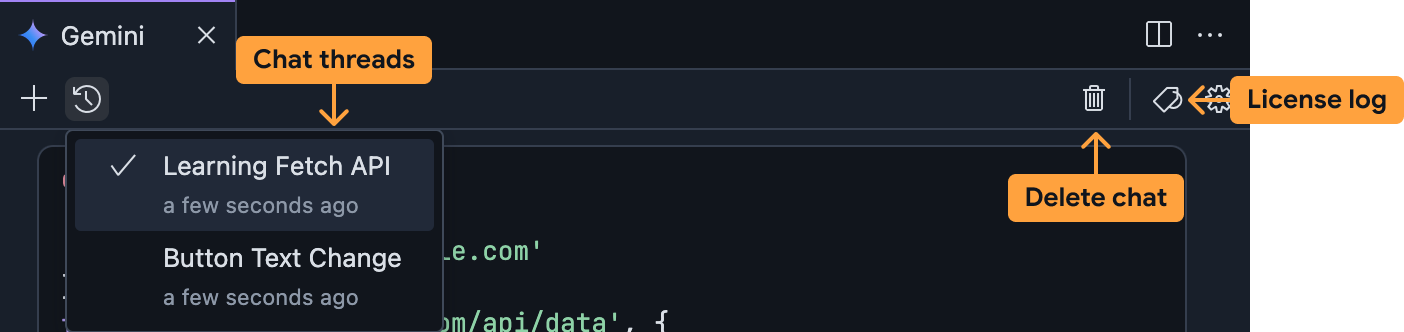
Başka bir sohbet ileti dizisine geçmek için:
Sohbet başlık çubuğunda sohbet ileti dizilerinizi içeren açılır menüyü genişletin.
Erişmek istediğiniz sohbet ileti dizisini seçin.
Bu sohbet ileti dizisine devam edebilir veya IDX'de Gemini ile yaptığınız önceki sohbetlere bakabilirsiniz.
Bir sohbet ileti dizisini silmek için:
Sohbet başlık çubuğundaki sohbet mesaj dizisi açılır menüsünden silmek istediğiniz sohbet mesaj dizisini seçin.
Sohbet başlık çubuğundaki çöp kutusu simgesini tıklayın. Sohbet ileti dizisini silmek istediğinizi onaylayın.
Sohbette kod alıntılarını görüntüleme
IDX, kod önerilerini doğrulamanıza yardımcı olmak için orijinal kaynak ve ilişkili lisanslar hakkında bilgi paylaşır. Sohbet başlık çubuğundaki Lisans Günlüğü simgesini tıklayarak Gemini sohbet penceresinde kod alıntılarının tam günlüğünü görebilirsiniz.
![]()
Google kod alıntıları hakkında daha fazla bilgi edinmek için Üretken Kod Yardımı başlıklı makaleyi inceleyin.